Hướng dẫn sử dụng toàn diện công cụ Pentool trong Adobe Illustrator
Là một trong những công cụ khó học nhất trong Illustrator. Nó thường mất cả tuần để học và những người mới bắt đầu luôn kết thúc trong sự thất vọng trong lúc tìm hiểu cách sử dụng công cụ này. Là một trong những công cụ khó học nhất trong Illustrator. Nó thường mất cả tuần để học và những người mới bắt đầu luôn kết thúc trong sự thất vọng trong lúc tìm hiểu cách sử dụng công cụ này. Nhưng đừng bỏ cuộc, luyện tập mỗi ngày, bạn sẽ sớm có khả năng vẽ được bất cứ hình dạng nào mình muốn.
Mục lục nội dung
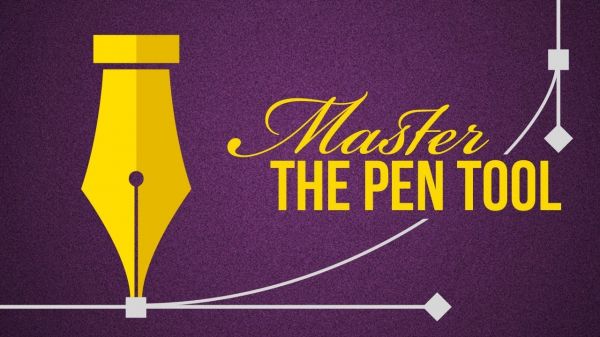
Hướng dẫn sử dụng toàn diện công cụ Pentool trong Adobe Illustrator
1. Pen Tool trong illustrator là gì?
Pen Tool có lẽ là công cụ mạnh mẽ nhất trong Illustrator. Tương tự như Pen Tool trong Photoshop. Nó có thể được sử dụng để tạo ra vô số dòng, đường cong và hình dạng, và đóng vai trò là khối xây dựng để minh họa và thiết kế. Công cụ này được sử dụng bằng cách tạo ra ”điểm neo“, và sau đó bằng cách kết nối các điểm đó với các đường thẳng, có thể được kết nối thêm để tạo các hình dạng. Muốn sử dụng Pen Tool trong thiết kế đồ họa thành thạo không có cách nào khác ngoài thực hành thật nhiều lần. Không giống như nhiều công cụ phần mềm đồ họa có sử dụng rõ ràng và hạn chế, Pen Tool là cực kỳ linh hoạt và khuyến khích sự sáng tạo.
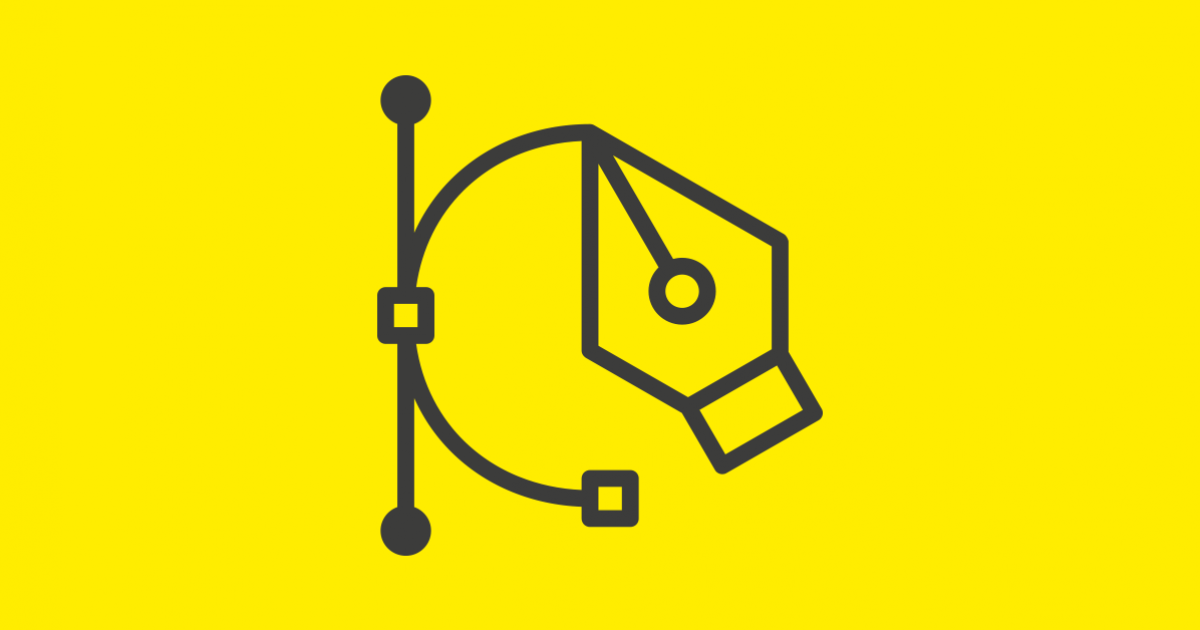
Công cụ Pen Tool
2. Cách sử dụng các chức năng của Pen Tool
Pen Tool (Phím tắt là P)
Nhấp vào artboard để tạo đường path nối các điểm lại với nhau để tạo ra các đoạn thẳng. Để tạo đường cong, trong lúc nhấp tạo điểm Anchor, bạn đồng thời giữ chuột và kéo thả để tạo ra đường cong vừa ý.
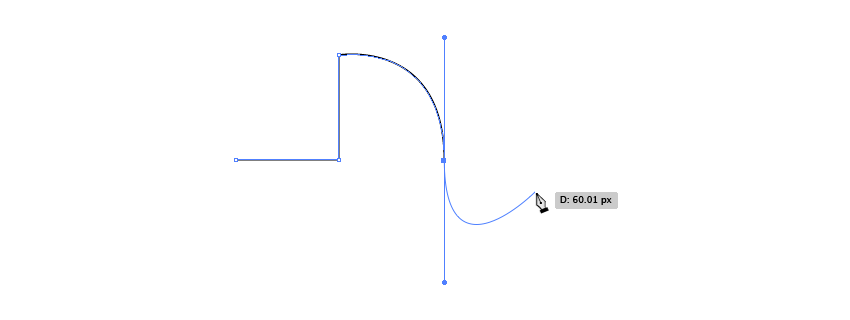
Thêm điểm Anchor Point (+)
Nhấp vào một điểm bất kỳ trên đường Path để thêm điểm Anchor.
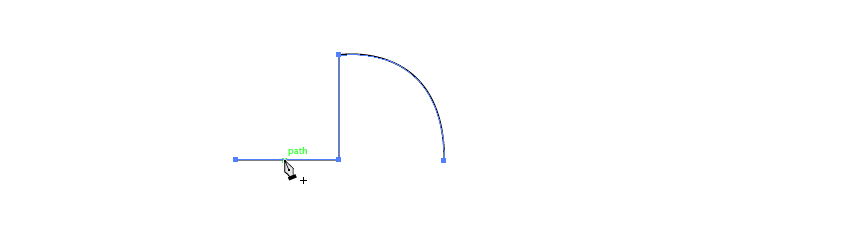
Xóa điểm Anchor Point (-)
Nhấp vào điểm Anchor cần xóa để loại bỏ nó khỏi đường Path
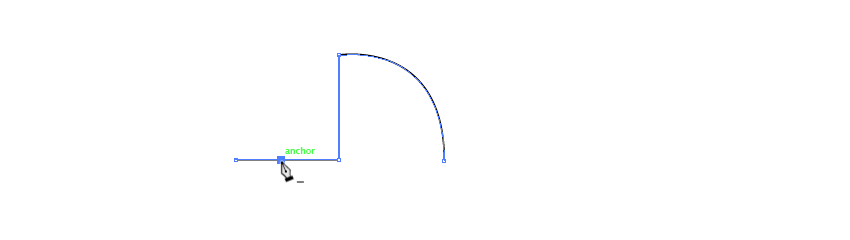
Chuyển đổi điểm Anchor (Phím tắt Shift-C hoặc giữ phím ALT)
Nhấp vào điểm Anchor và kéo để tạo đường cong ở những điểm Anchor. Để xóa điểm cong chỉ cần nhấp vào điểm Anchor có chứa đường cong.
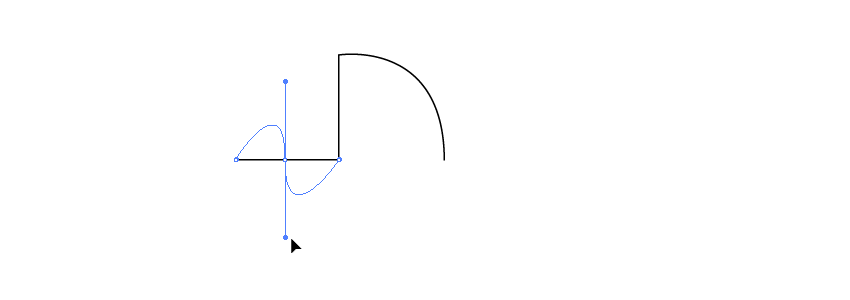
Hoặc, nhấp và kéo đường Path để tạo đường cong (trong lúc sử dụng công cụ Anchor Point Tool - "Shift + C").
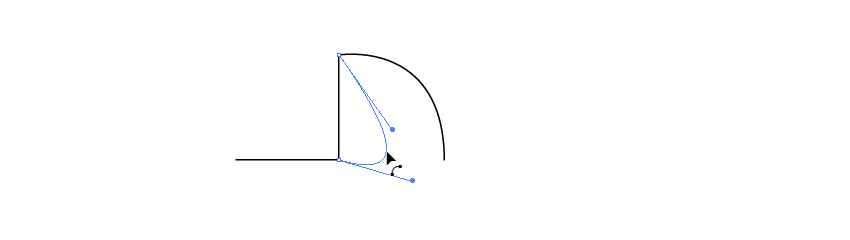
Scissors Tool (Phím tắt C)
Không thuộc nhóm Pen Tool, nhưng chắc chắn công cụ này được liên kết với Pen. Đây là một công cụ giúp chia tách hình dạng, đường path. Nhấp vào một đoạn đường path để chia tach đường path.
.png)
Di chuyển Anchor Point Illustrator Tool (Direct Selection Tool)
Một công cụ hữu ích khác để sử dụng là Direct Selection Tool ( phím tắt A). Công cụ này sẽ cho phép bạn chọn một điểm Anchor và di chuyển nó để điều chỉnh đường path của bạn theo cách bạn muốn.
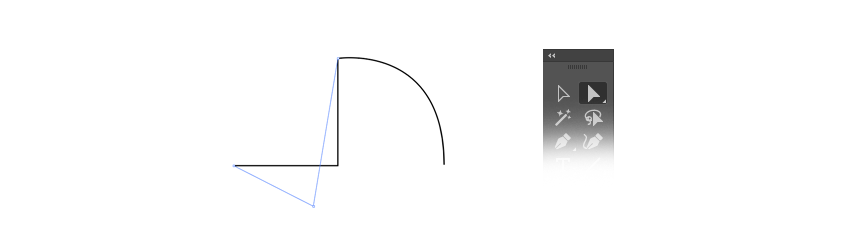
Qua bài viết hướng dẫn sử dụng Pen Tool sẽ giúp các bạn sử dụng công cụ Pen Tool hiệu quả hơn giúp bạn tạo ra được những sản phẩm đẹp mắt và ưng ý. Chúc các bạn thao tác thành công.
Tham khảo thêm
- doc Thủ thuật tăng tốc Adobe Illustrator hiệu quả nhất
- doc Top 10 Plugin dành cho Adobe Illustrator hữu ích nhất




